记录日期:2022年8月20日 教程软件:Windows 系统 + Mac 系统
一、摘要:教程撰写原因在多人协同开发项目中,经常面对资源传递等问题。多数情况下,公司部门配备有专门供部门成员进行资源提交、下载的服务器平台。以解决 例如游戏开发中,关于视觉设计、模型设计、程序设计等内容的同步。但对于中小型公司而言,服务器的管理并不太严谨,例如宕机等情况也是有发生的可能性。若只是传递小型文件,依赖 QQ、DingTalk、WeChat 传递文件即可。但面对大型文件内容,依托 U盘、移动硬盘 却显得捉襟见肘。而这一现象在 跨平台开发中(尤其是针对 Mac 用户)尤为突出。主要体现在以下几点内容:
- 现实紧缺能满足在 Mac 进行开发的物质设备需求。(身边仅一台 Mac 笔记本) 仅了解 XCode 打包发布流程。
- 对 Mac 系统操作 陌生,导致体验情况糟糕 的实际情况。 一定程度上,影响项目整体的开发进程。
于是,使用共享盘(文件夹)的方式得以体现。将 Mac 与 Windows 连接,由 Mac 系统上 XCode 直接访问由 Windows 打包的 XCode 工程包从而快速打包。省略了移动硬盘转移的时间流程。
二、Windows 平台下建立与连接共享磁盘(文件夹)前置准备: 确保足够的共享磁盘(与共享文件夹所在磁盘)空间以用于存放共享数据。 解释理由: 当传递的数据文件大于提供共享数据的文件时,将会出现传递失败的问题。 推荐博客:
- Yongqiang Cheng - Win 10 磁盘分区
- 普通网友 - Mac磁盘如何分区?
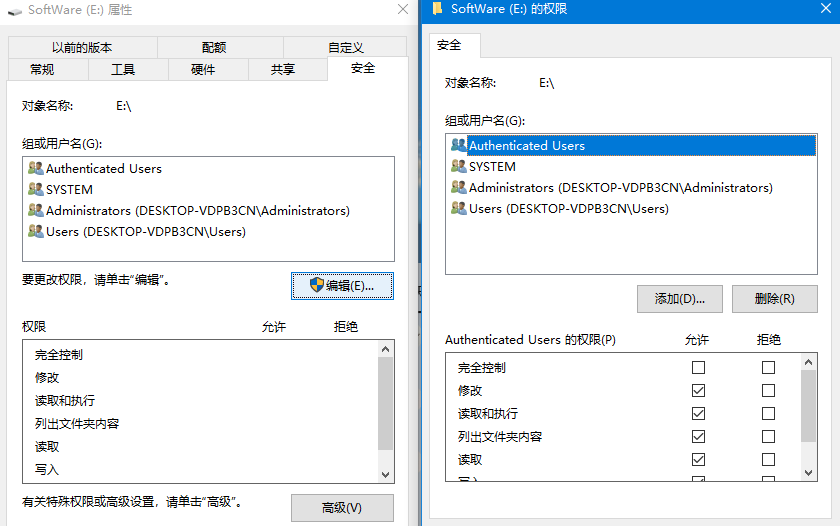
默认情况下,专用局域网用户拥有 修改、读取与执行、列出文件夹内容、读取、写入 权限,以保证其他工程编译软件,例如 XCode 读取与打包 Unity XCode 工程文件。或是 下载云端集合 的开发程序资产、美术资产等内容。(特别的:除非是信任局域网用户群体,一般情况下并不会选择 Everyone 作为首选用户群体,否则添加固定用户成员与分配权限)
设置共享权限:谁可以管理我的磁盘(文件夹) 1)Windows 建立共享 磁盘/文件 均通过其 “属性 - 共享” 进行配置设定。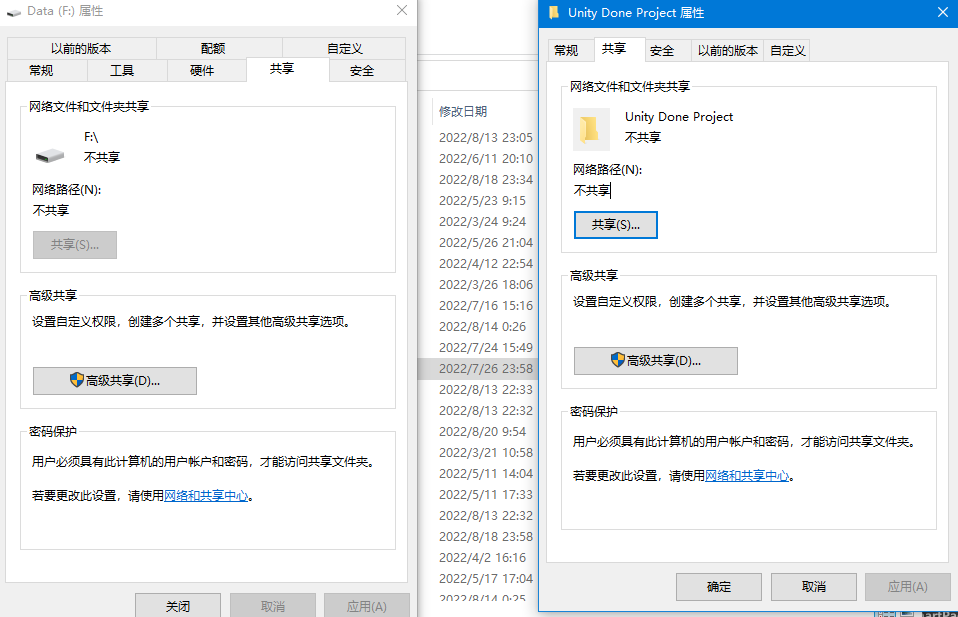
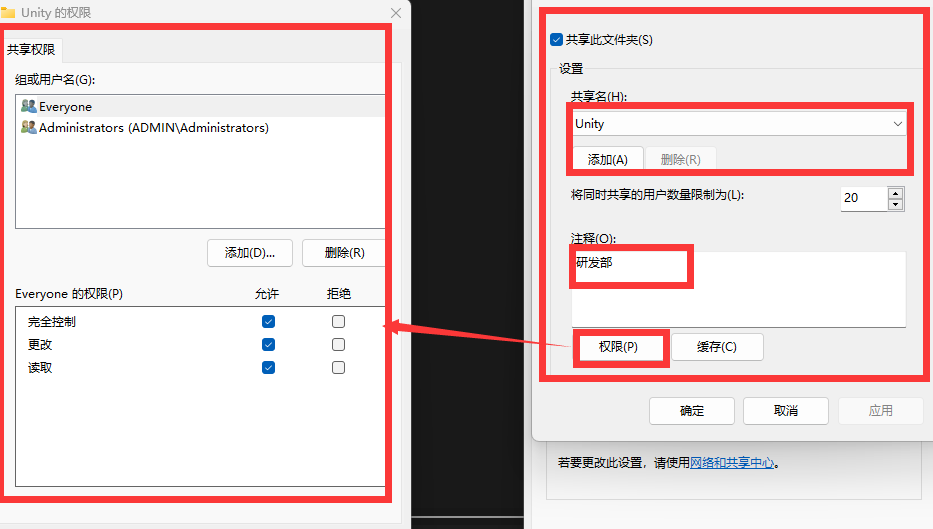 (特别的:确认 共享权限中注册用户 与 安全管理中注册的用户 一致,否则出现用户可访问,但无法操作文件内容。或 无法访问共享文件地址等问题)
(特别的:确认 共享权限中注册用户 与 安全管理中注册的用户 一致,否则出现用户可访问,但无法操作文件内容。或 无法访问共享文件地址等问题)
- 网络发现
- 自动设置网络连接设备
- 文件和打印机共享
- 公用文件夹共享
- 文件共享连接 - 128位加密(推荐)
- 密码保护的共享:视情况,一般专用网络访问,关闭此项。
特别的:关于 专用网络 与 公用网络,在应用首次启用是会弹窗提示其运行的网络类型,如果不清楚,请开启 公用网络(配置同 专用网络),或 前往 网络 属性-修改网络类型 即可。
五、其他问题说明
部分情况下,出现局域网内 Mac 系统无法访问 Windows 共享文件。但实际测试表现 同Windows 设备可互访问。此情况解决方案:前往 Windows 系统防火墙 & 关闭公用网络防御即可。



